LogMeIn on yksi suosituimmista etätyöpöydistänäytönjakovälineet, joiden avulla työpöytä- ja mobiililaitteiden käyttäjät voivat helposti käyttää ja jakaa näytönsä etäkäyttöä tuetun alustan verkon tai natiivisovellusten kautta. Muutama päivä sitten yritys veti kuitenkin pistokkeen ilmaisiin tileihinsä sekä uusille että olemassa oleville asiakkaille, raivostaen sen freemium-käyttäjäkunnan ja teollisuuden pundit. Yhtiö ei enää tarjoa ilmaista rekisteröintiä uusille käyttäjille, kun taas nykyisiä ilmaisten tilien omistajia pyydettiin kohteliaasti joko valitsemaan maksettu suunnitelma tai vaihtamaan toiseen palveluun. Jos olet etsinyt vaihtoehtoa, kokeile Mikogo - LogMeIn-tyyppinen näytönjako-sovellus Windowsille, Macille, Linuxille, iOS: lle, Androidille ja webille.
Mikogo on pinnaltaan todella yksinkertainen, molemmat sen takiaestetiikka ja käyttönäkökulma. Urheileen kaikkialla olevaa mallia kaikilla tuetuilla alustoilla, pidin todella siitä, kuinka Mikogo kokoaa kaiken yksinkertaisimmalla tavalla. Palvelun aloittaminen on myös erittäin helppoa. Näin se toimii:
Liittyy yksinkertaisesti näytönjakoistuntoonjonkun muun luoma, palvelimella ei tarvitse olla tiliä. Vaikka haluat jakaa näytön etäyhteydessäsi jonkun muun kanssa, sinun on ensin luotava tili. Käy vain sen verkkosivustolla tämän viestin lopussa olevan linkin kautta ja siirry rekisteröintisivulle.
Sinulta kysytään nimesi, sähköpostiosoitettasi, mukautettua salasanaa ja puhelinnumeroasi, jotta voit käyttää palvelun ominaisuusjoukkoa. Rekisteröitymisen jälkeen Mikogo lähettää sinulle myös vahvistusviestin.

Seuraava vaihe on ladata Mikogon sovellusomalle alustallesi. Pöytätietokoneiden käyttäjien on ladattava sopiva Windows-, Mac- tai Linux-sovellus etäjakamisistunnon käynnistämiseksi, kun taas ne, jotka aikovat liittyä, voivat tehdä sen myös verkon lisäksi iOS: n tai Androidin mobiilisovellusten kautta.
Kun olet luonut tilin ja ladannut sovelluksen, kirjaudu sisään siihen sähköpostiosoitteella ja salasanalla, jolla rekisteröit palveluun.
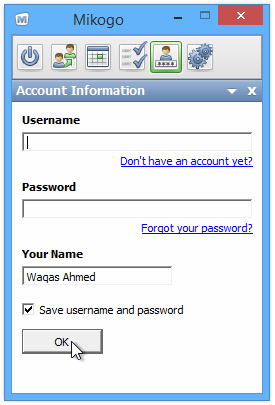
Sitten sinut viedään ohjelman kotiinnäytöllä, josta voit heti aloittaa uuden istunnon. Mikogo antaa sinun myös ajoittaa näytönjakoistuntoja ja tehdä niistä saataville tulevaisuudessa, mikä on hieno ominaisuus, joka voi olla hyödyllinen online-kokousten ennakkoaikataulutuksessa. Aloita uusi istunto heti napsauttamalla vasemmalla puolella olevaa pientä virtapainiketta, valitsemalla istuntotyyppi avattavasta valikosta ja napsauttamalla Aloita istunto.
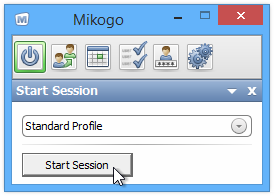
Jokaisella istunnolla on yksilöivä 9-numeroinen istunnon tunnus, jokamahdollistaa muiden liittymisen, jolloin voit jakaa näytön vain valittujen ihmisten kanssa. Voit myös lukita istunnon, jotta ylimääräiset osallistujat eivät voi liittyä siihen.
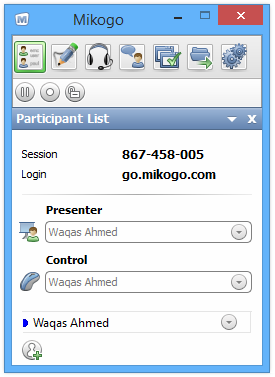
Nyt sinun tarvitsee vain jakaa9-numeroinen koodi niiden ihmisten kanssa, joiden kanssa haluat jakaa istunnon. Liittyäkseen istuntoon vastaanottajat voivat siirtyä osoitteeseen go.mikogo.com, kirjoittaa 9-numeroisen istunnon tunnuksen ja napsauttaa Liity istuntoon. On olemassa kaksi erilaista yhteysmenetelmää, joista yksi voi liittyä istuntoon. Yhteysohjelma antaa etäistunnolle laajemman hallinnan, kuten antaa käyttäjille mahdollisuuden hallita jaetun näytön näppäimistöä ja hiirtä. HTML Viewer puolestaan antaa osallistuvalle nähdä vain näytön.
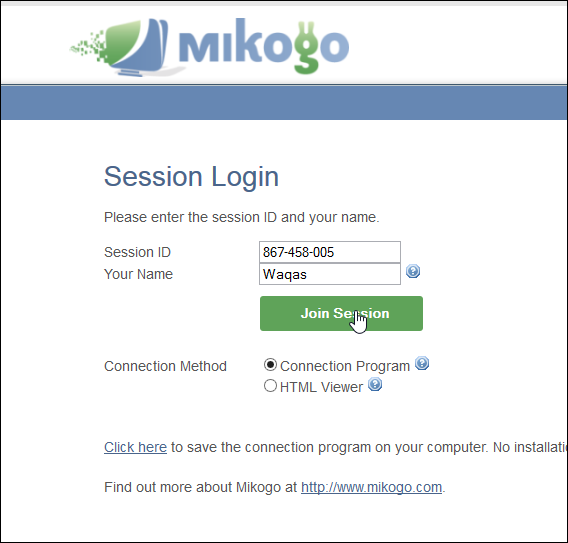
Voit käydä alla olevassa linkissä saadaksesi lisätietoja Mikogosta, mukaan lukien sen maksetut suunnitelmat ja muut ominaisuudet.
Käy Mikogossa













Kommentit